Ошибка управления памятью синего экрана в Windows 10 | Фиксированный
Опубликовано: 2021-11-07Если вам также интересно, как исправить ошибку управления памятью синего экрана в Windows 10, то в этой статье есть идеальное решение этой проблемы.
Управление памятью, как и его название, является функцией Windows 10 и других операционных систем, которая позволяет вам управлять памятью вашего ПК. Это означает, что инструмент следит за тем, как любая программа использует память на вашем ПК.
Инструмент может даже освободить память, когда какой-то процесс занимает слишком много места для хранения. Хотя функция может управлять потреблением памяти, иногда она также вызывает ошибки.
Ошибки управления памятью в Windows 10 вызваны некоторыми проблемами программного или аппаратного обеспечения, вирусами, вредоносными программами, поврежденными видеокартами или картами памяти, отсутствующими или поврежденными файлами и т. д.
Если вы также сталкиваетесь с такими проблемами и задаетесь вопросом, как исправить ошибку управления памятью синего экрана при запуске ПК, вы можете воспользоваться помощью простых исправлений, перечисленных в этой статье. Поскольку причин таких ошибок может быть несколько, одно или несколько из этих решений помогут вам решить проблему.
Как исправить ошибку управления памятью синего экрана Windows 10?
В следующих разделах этой статьи мы рассмотрели некоторые из лучших способов исправить ошибку управления памятью синего экрана в Windows 10 и других операционных системах. Для вашего удобства и более быстрого решения мы рекомендуем вам просмотреть и развернуть эти исправления одновременно, пока проблема не будет решена.
Исправление 1: сканирование системы с помощью средства проверки системных файлов (SFC)
Первое и лучшее решение для исправления ошибки управления памятью в Windows 10 — запустить проверку системных файлов в вашей системе. Как и его название, основной функцией сканирования System File Checker (SFC) является проверка целостности системных файлов. Если какой-то системный файл поврежден или отсутствует на ПК, это сканирование может вам помочь.
Выполните шаги, описанные ниже, чтобы исправить ошибку управления памятью синего экрана с помощью SFC:
- Найдите инструмент командной строки и запустите его от имени администратора .

- Введите следующую команду и нажмите клавишу Enter .
sfc/scannow Дождитесь завершения процесса и примените все исправления, перечисленные в результате.
После этого перезагрузите компьютер, чтобы ваша система работала без сбоев.
Читайте также: Ошибка тайм-аута Watchdog в Windows 10 [Полное руководство]
Исправление 2: перезагрузите сейчас и проверьте наличие проблем
Если описанный выше метод не работает, вы можете воспользоваться помощью средства диагностики памяти Windows, чтобы исправить ошибку управления памятью в Windows 10. Эта утилита сканирует вашу систему на наличие ошибок, связанных с памятью, и исправляет их для вас. Воспользуйтесь помощью шагов, перечисленных ниже для точности:
- Нажмите на строку поиска, введите Средство диагностики Windows и нажмите Enter .
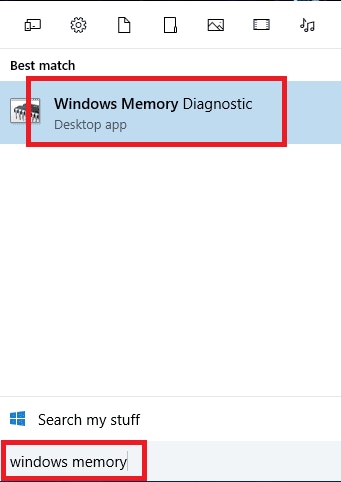
- Появится всплывающее окно Windows, нажмите « Перезагрузить сейчас» и проверьте наличие проблем.
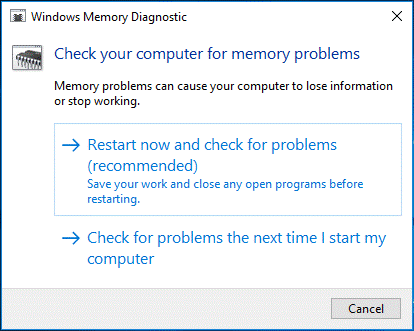
- Перед перезагрузкой ПК утилита просканирует и навсегда исправит все эрозии хранилища.
Этот метод навсегда исправит ошибку управления памятью синего экрана. Если нет, переходите к следующему способу.
Исправление 3: автоматическое обновление графического драйвера с помощью Bit Driver Updater
Если вы все еще видите сообщение об ошибке управления памятью в Windows 10, вам необходимо обновить графику и другие системные драйверы на вашем ПК с Windows. Хотя есть ручные способы сделать это, мы рекомендуем автоматический здесь для вашего удобства.
Вам следует воспользоваться помощью Bit Driver Updater, чтобы обновить все ваши графические драйверы на ПК с Windows. Почему мы рекомендуем этот инструмент, так это потому, что он является одним из лучших средств обновления драйверов с возможностью резервного копирования и восстановления драйверов.
Кроме того, инструмент позволяет ускорить загрузку, чтобы обеспечить быстрые обновления в течение нескольких минут. И это еще не все, в Bit Driver Updater есть много других функций, которые облегчат вам работу.

Вот что вам нужно сделать, чтобы обновить драйверы с помощью Bit Driver Updater и ответить, как исправить ошибку управления памятью синего экрана:
- Загрузите и установите Bit Driver Updater одним щелчком мыши, нажав кнопку ниже:
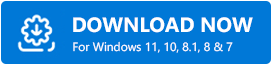
- После установки запустите программу и дайте ей глубоко просканировать систему на наличие устаревших драйверов.
- Когда инструмент отобразит список драйверов, нажмите кнопку « Обновить все », чтобы получить последние обновления.
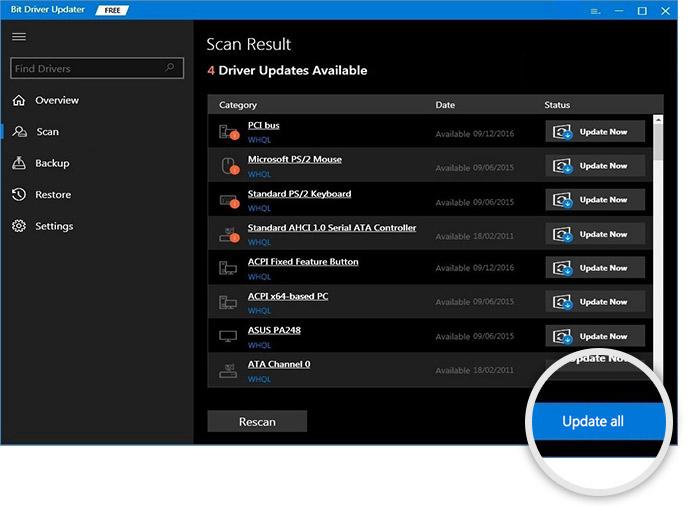
- Подождите, пока он установит все драйверы, а затем перезагрузите компьютер.
Когда вы перезагрузите компьютер, он избавится от ошибки управления памятью синего экрана и будет работать без сбоев.
Читайте также: Как исправить ошибку BSOD System Service Exception в Windows 10
Исправление 4: проверьте систему на наличие вредоносных программ и вирусов
Вирусная или вредоносная атака — одна из наиболее распространенных причин ошибки управления памятью в Windows 10. Если это так, то вам необходимо просканировать систему на наличие таких злоумышленников и удалить их.
Если у вас есть какие-либо сторонние сканеры вирусов и вредоносных программ, мы рекомендуем вам использовать их. Вы также можете воспользоваться помощью Защитника Windows, если у вас нет стороннего защитника или вы не используете его для удобства. Запустите защитную утилиту, просканируйте систему на наличие вредоносных программ или вирусов и раз и навсегда избавьтесь от ошибки управления памятью на синем экране.
Исправление 5: используйте утилиту очистки диска, чтобы освободить место
Временные и другие ненужные файлы накапливаются и вызывают ошибку управления памятью Windows 10. Если это является причиной этой проблемы, вы можете воспользоваться помощью очистки диска, чтобы освободить память и удалить такие файлы. Вот как:
- Найдите утилиту очистки диска и запустите ее.
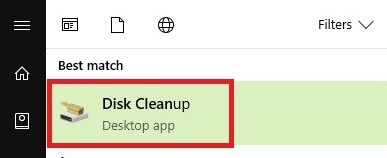
- Нажмите на опцию Очистить системные файлы .
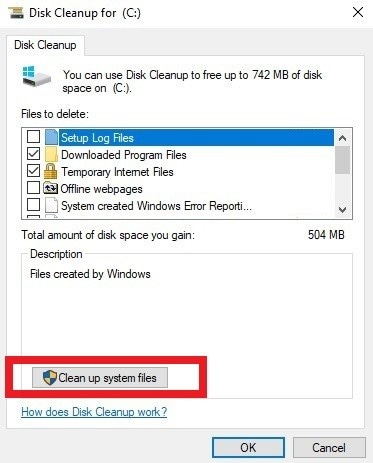
- Теперь выберите все файлы, которые вы хотите удалить, и нажмите « ОК» .
После завершения процесса закройте приложение и перезагрузите компьютер, чтобы исправить ошибку управления памятью на синем экране.
Читайте также: 18 лучших бесплатных программ для очистки ПК для Windows 10, 8, 7 в 2021 году
Исправление 6: обновить Windows
Если вышеперечисленные способы не дают ответа на вопрос, как исправить ошибку управления памятью синего экрана, то стоит попробовать обновить ОС Windows. Ошибки управления памятью могут возникать из-за некоторых ошибок в системе. Новое обновление для Windows будет содержать исправление этой ошибки. Поэтому мы предлагаем вам выполнить следующие шаги для обновления Windows 10:
- На панели задач найдите Проверить наличие обновлений .
- Подождите, пока загрузится Windows, а затем нажмите «Проверить наличие обновлений ».
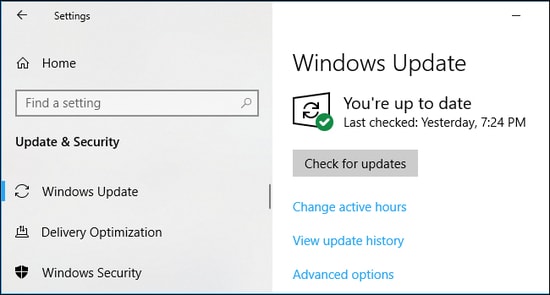
- Теперь загрузите и установите все доступные обновления.
- После завершения обновления перезагрузите систему.
Теперь вы больше не столкнетесь с ошибкой управления памятью Windows 10 на своем ПК.
Исправление 7: проверьте диск на наличие ошибок
Последний способ исправить ошибку управления памятью Windows 10 — проверить диск на наличие ошибок. Вы можете сделать это с помощью команды в утилите командной строки. Выполните следующие действия, чтобы проверить диск и устранить проблему:
- Используйте шаги, перечисленные выше, чтобы запустить командную строку от имени администратора .

- Введите эту команду, а затем нажмите клавишу Enter .
chkdsk C:/f Команда обнаружит все ошибки, связанные с системным диском, и перечислит их.
Вы должны попробовать отдельные исправления для всех проблем, которые появляются, чтобы исправить ошибку управления памятью синего экрана.
Читайте также: 7 лучших программ для управления дисками для Windows 10/8/7
Ошибка управления памятью в Windows 10 успешно исправлена
С помощью всех простых решений, перечисленных выше, вы можете избавиться от ошибки управления памятью синего экрана Windows 10. Одно или несколько из этих исправлений помогут вам избавиться от проблемы.
Для простоты доступа и быстрого решения вы должны следовать этим решениям шаг за шагом. Однако вы также можете начать с обновления драйверов на вашем ПК с помощью Bit Driver Updater. Обновление драйверов не только устраняет системные и другие проблемы, но и повышает общую производительность системы.
Нет никакого вреда в загрузке и использовании Bit Driver Updater, но вместо этого он имеет множество преимуществ.
Если у вас есть вопросы, связанные с тем, как исправить ошибку управления памятью синего экрана, то задавайте их в комментариях. Мы свяжемся с вами как можно скорее. Чтобы получать больше таких интересных обновлений и блогов, подпишитесь на рассылку новостей от блога Techpout прямо сейчас!
